하드 드라이브에 대한 액세스를 다시 얻는 방법, 하드 드라이브를 열 수 없는 오류 수정

이 글에서는 하드 드라이브에 문제가 생겼을 때 다시 접근할 수 있는 방법을 안내해 드리겠습니다. 함께 따라 해 보세요!
Instagram에 로그인하려고 했을 때 "다시 시도하기 전에 몇 분 정도 기다려 주세요"라는 오류 메시지가 나타난 적이 있다면 혼자가 아닙니다. 이 일반적인 오류 메시지는 실망스러울 수 있지만 다행스럽게도 이를 시도하고 수정할 수 있는 몇 가지 방법이 있습니다.

약간의 인내심만 있으면 즉시 로그인하여 Instagram을 다시 사용할 수 있습니다.
이 Instagram 오류는 무엇을 의미합니까? 모바일 장치에 대한 몇 가지 수정 사항

Instagram 계정에 로그인할 때 올바른 자격 증명을 입력하면 요청이 10번 중 9번 문제 없이 진행됩니다. 그러나 너무 빨리 로그아웃했다가 다시 로그인하면(또는 그 반대의 경우) 다소 실망스러운 메시지가 표시될 수 있습니다. "다시 시도하기 전에 몇 분 정도 기다리십시오." 그렇다면 왜 이런 일이 발생합니까? 그리고 그것은 당신의 계정에 위험을 철자합니까? 그것과는 거리가 멀다.
Instagram 및 기타 인기 있는 소셜 미디어 채널은 한동안 플랫폼에서 봇을 제거하기 위해 열심히 싸워 왔습니다. 사람의 입력이 거의 없이 자동으로 실행되는 계정입니다. 다른 계정을 팔로우하거나 특정 유형의 콘텐츠에 좋아요를 누르거나 댓글을 게시하는 등 플랫폼에서 다양한 작업을 자동화하는 계정입니다.
Instagram은 플랫폼에서 사용자의 경험을 왜곡하기 때문에 봇을 좋아하지 않습니다. 봇은 고객 지원을 제공하거나 뉴스 업데이트를 제공하는 것과 같은 좋은 목적으로 사용될 수 있지만 잘못된 정보를 퍼뜨리거나 의도적으로 스팸 댓글로 대화를 범람시키는 것과 같은 악의적인 이유로 사용될 수도 있습니다.
따라서 계정에 너무 빨리 로그인하고 로그아웃하면 Instagram 알고리즘이 "의심스러운 활동"으로 인해 사용자를 봇으로 오인할 수 있습니다. 이 경우 액세스가 즉시 차단되어 다시 로그인할 수 없습니다.
의도는 플랫폼에서 봇과 자동화를 멀리하는 것이지만 Instagram의 빠른 "거의 완벽에 가까운" 로그인 요청을 차단하려는 움직임은 특히 긴급한 비즈니스가 있는 경우 실망스러운 경험이 될 수 있습니다. 고객과의 회의, 비즈니스 업데이트 또는 팬과의 라이브 세션이 될 수 있습니다.
반대로 "다시 시도하기 전에 몇 분만 기다리십시오"라는 오류 메시지가 귀하의 계정이 피싱 또는 기타 무단 액세스의 즉각적인 위험에 처해 있음을 의미하지는 않습니다. 대부분의 경우 몇 분 안에 계정에 액세스할 수 있습니다. 그러나 일부 사용자는 48시간 이상 계정이 잠겼다고 보고했습니다.
좋은 점은 실망스러운 메시지를 피하고 성공적으로 로그인할 수 있는 몇 가지 방법이 있다는 것입니다.
각각의 작동 방식을 살펴보겠습니다.
수정 1: 모바일 네트워크 변경

"다시 시도하기 전에 몇 분만 기다리십시오" 오류 메시지가 화면에 나타나면 현재 IP 주소가 즉시 차단되어 로그인에 실패합니다. 그렇기 때문에 모바일 네트워크를 전환하면 IP 주소도 변경되므로 도움이 될 수 있습니다.
Wi-Fi를 사용하고 있었다면 휴대전화의 데이터로 전환하거나 그 반대로 전환할 수 있습니다. 오류 메시지가 표시되었을 때 장치가 사용하고 있던 네트워크가 아닌 한 이웃의 Wi-Fi를 사용할 수도 있습니다.
수정 2: 일시적으로 타사 앱 버리기
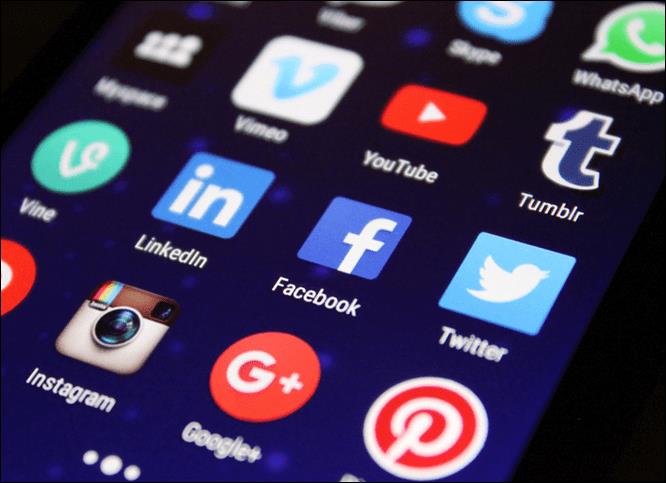
Instagram에는 사용자가 자신의 계정을 Facebook, Twitter, Tumblr 및 Flickr와 같은 다른 서비스와 연결할 수 있는 몇 가지 타사 응용 프로그램이 있습니다. 이러한 응용 프로그램을 사용하면 다른 소셜 네트워크에서 사진과 비디오를 쉽게 공유할 수 있습니다.
수많은 앱을 사용하여 언팔로워를 추적하거나 스토리를 보거나 사진을 편집할 수도 있습니다.
경우에 따라 이러한 타사 앱에서 시작된 Instagram 로그인 요청이 봇으로 오인되어 "다시 시도하기 전에 몇 분만 기다려 주십시오"라는 오류 메시지가 즉시 표시될 수 있습니다.
이를 방지하기 위해 모든 타사 앱 사용을 일시적으로 중단하고 웹 또는 모바일 장치용으로 제작된 공식 Instagram 앱을 통해서만 계정에 로그인할 수 있습니다.
수정 3: VPN으로 전환
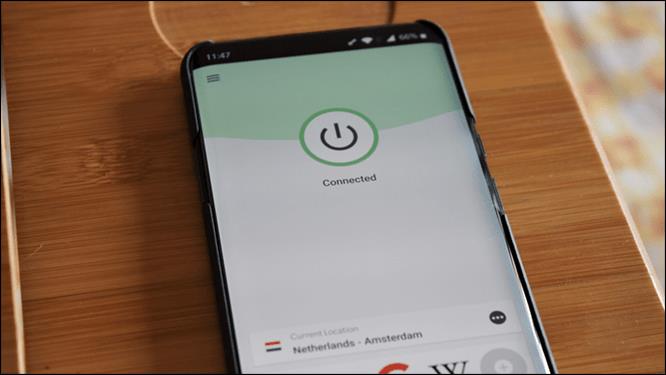
VPN 또는 가상 사설망은 온라인 활동을 비공개로 유지하는 데 도움이 되는 도구입니다. VPN은 인터넷 연결을 암호화하고 다른 위치에 있는 서버를 통해 라우팅합니다. 이로 인해 다른 사람이 귀하의 온라인 활동을 추적하거나 실제 IP 주소를 확인하기가 어렵습니다.
따라서 VPN으로 전환하면 IP 주소가 숨겨지기 때문에 Instagram 로그인 오류 메시지를 우회하는 데 도움이 될 수 있습니다.
이 Instagram 오류를 PC에서 수정하기
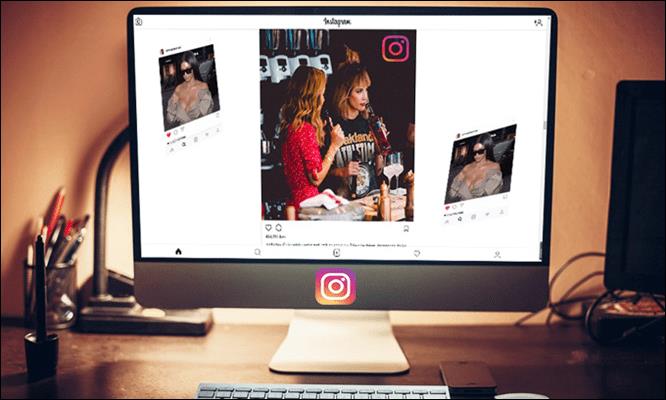
"다시 시도하기 전에 몇 분 정도 기다리십시오" 오류 메시지는 플랫폼의 모바일 앱에만 국한되지 않습니다. PC에서도 만날 수 있습니다. 그렇다면 이러한 경우 계정에 다시 액세스하려면 어떻게 해야 할까요?
먼저 네트워크를 전환하거나 VPN을 사용하여 IP 주소를 변경할 수 있습니다. 이것이 작동하지 않으면 Instagram 서버에 문제가 있을 수 있습니다. 이 상황에서는 계정에 액세스하기 위해 할 수 있는 일이 거의 없습니다. 가장 좋은 방법은 Instagram 자체가 일반적인 연결 문제를 해결하고 플랫폼에 대한 액세스를 복원할 때까지 기다리는 것입니다.
좋은 점은 Instagram 중단이 매우 드물고 잘 전달되므로 진행 중인 사건이 있을 때 항상 알 수 있다는 것입니다.
그것을 기다리는 것은 항상 옵션입니다

Instagram의 "다시 시도하기 전에 몇 분 정도 기다리십시오" 오류 메시지는 일반적으로 사용자가 매우 빠르게 로그인하고 로그아웃할 때 발생합니다. Instagram의 알고리즘은 후속 로그인 요청을 의심스러운 봇 활동으로 표시하여 로그인 시도에 실패합니다.
네트워크를 전환하거나 VPN을 사용하면 계정을 복구하는 데 도움이 되지만 Instagram은 24~48시간 이내에 자동으로 로그인 제한을 해제합니다. 따라서 다른 옵션을 사용할 수 없고 계정에 긴급한 업무가 없는 경우에는 기다리기를 원할 수 있습니다.
이 글에서는 하드 드라이브에 문제가 생겼을 때 다시 접근할 수 있는 방법을 안내해 드리겠습니다. 함께 따라 해 보세요!
AirPods는 언뜻 보기에 다른 무선 이어폰과 별반 다르지 않아 보입니다. 하지만 몇 가지 잘 알려지지 않은 기능이 발견되면서 모든 것이 달라졌습니다.
Apple은 iOS 26을 출시했습니다. 완전히 새로운 불투명 유리 디자인, 더욱 스마트해진 경험, 익숙한 앱의 개선 사항이 포함된 주요 업데이트입니다.
학생들은 학업을 위해 특정 유형의 노트북이 필요합니다. 선택한 전공 분야에서 뛰어난 성능을 발휘할 만큼 강력해야 할 뿐만 아니라, 하루 종일 휴대할 수 있을 만큼 작고 가벼워야 합니다.
Windows 10에 프린터를 추가하는 것은 간단하지만, 유선 장치의 경우와 무선 장치의 경우 프로세스가 다릅니다.
아시다시피 RAM은 컴퓨터에서 매우 중요한 하드웨어 부품으로, 데이터 처리를 위한 메모리 역할을 하며 노트북이나 PC의 속도를 결정하는 요소입니다. 아래 글에서는 WebTech360에서 Windows에서 소프트웨어를 사용하여 RAM 오류를 확인하는 몇 가지 방법을 소개합니다.
스마트 TV는 정말로 세상을 휩쓸었습니다. 이렇게 많은 뛰어난 기능과 인터넷 연결 덕분에 기술은 우리가 TV를 시청하는 방식을 바꾸어 놓았습니다.
냉장고는 가정에서 흔히 볼 수 있는 가전제품이다. 냉장고는 보통 2개의 칸으로 구성되어 있는데, 냉장실은 넓고 사용자가 열 때마다 자동으로 켜지는 조명이 있는 반면, 냉동실은 좁고 조명이 없습니다.
Wi-Fi 네트워크는 라우터, 대역폭, 간섭 외에도 여러 요인의 영향을 받지만 네트워크를 강화하는 몇 가지 스마트한 방법이 있습니다.
휴대폰에서 안정적인 iOS 16으로 돌아가려면 iOS 17을 제거하고 iOS 17에서 16으로 다운그레이드하는 기본 가이드는 다음과 같습니다.
요거트는 정말 좋은 음식이에요. 매일 요구르트를 먹는 것이 좋은가요? 매일 요구르트를 먹으면, 몸에 어떤 변화가 있을까요? 함께 알아보죠!
이 기사에서는 가장 영양가 있는 쌀 종류와 어떤 쌀을 선택하든 건강상의 이점을 극대화하는 방법에 대해 설명합니다.
수면 일정과 취침 루틴을 정하고, 알람 시계를 바꾸고, 식단을 조절하는 것은 더 나은 수면을 취하고 아침에 제때 일어나는 데 도움이 되는 몇 가지 방법입니다.
임대해 주세요! Landlord Sim은 iOS와 Android에서 플레이할 수 있는 모바일 시뮬레이션 게임입니다. 여러분은 아파트 단지의 집주인 역할을 하며 아파트 내부를 업그레이드하고 세입자가 입주할 수 있도록 준비하여 임대를 시작하게 됩니다.
욕실 타워 디펜스 Roblox 게임 코드를 받고 신나는 보상을 받으세요. 이들은 더 높은 데미지를 지닌 타워를 업그레이드하거나 잠금 해제하는 데 도움이 됩니다.













